مواد جي جدول
Canva تي ٽيڪسٽ سان فلپ ٿيل يا مرر ٿيل اثر پيدا ڪرڻ لاءِ، توھان کي ھڪ گھڻن قدمن واري عمل مان گذرڻو پوندو جتي توھان پھرين پنھنجي ٽيڪسٽ کي PNG فائل طور محفوظ ڪيو. پوء، توھان ان فائل کي ھڪڙي پروجيڪٽ تي اپلوڊ ڪري سگھو ٿا ۽ ان کي فلپ يا آئيني ڪري سگھو ٿا ڇاڪاڻ ته اھو ھڪڙي ٽيڪسٽ باڪس جي بدران گرافڪ عنصر طور ڪم ڪري ٿو.
عڪس، ديوار تي آئينو مهرباني ڪري منهنجي مدد ڪريو انهن سڀني جي بهترين ڊزائين ويب سائيٽ ڳولڻ ۾! (ٺيڪ آهي ان لاءِ معاف ڪجو.) منهنجو نالو ڪيري آهي، ۽ جڏهن ته مان گرافڪ ڊيزائن ۽ ڊجيٽل آرٽ جي دنيا ۾ سالن کان رهيو آهيان، انهن کي وڌيڪ منفرد بنائڻ لاءِ روايتي ڊيزائن جي حڪمت عملين سان گڏ کيڏڻ ۾ هميشه مزو ايندو آهي. ڪينوا مون کي اجازت ڏئي ٿو ته بغير ڪنهن ڪوشش جي!
هن پوسٽ ۾، مان ڪينوا پليٽ فارم تي ٽيڪسٽ سان فلپ ٿيل يا آئيني اثر پيدا ڪرڻ جا قدم بيان ڪندس. هي هڪ بهترين خصوصيت آهي جيڪڏهن توهان تخليقي حاصل ڪرڻ چاهيندا آهيو ۽ توهان جي ڊزائينز کي ترتيب ڏيڻ لاء ڪجهه دلچسپ جڪسٽپوزيشن شامل ڪرڻ لاء.
ڇا توهان شروع ڪرڻ لاءِ تيار آهيو ۽ سکو ته هي ٿڌو اثر ڪيئن ٺاهيو؟ شاندار - اچو ته وڃو!
اهم شيون
- جڏهن ته توهان Canva ۾ تصويرن ۽ ٻين گرافڪ عناصر کي آئيني ۽ فلپ ڪري سگهو ٿا، پليٽ فارم تي متن کي فلپ ڪرڻ لاءِ ڪو به بٽڻ ناهي.
- ان ۾ پنھنجي پروجيڪٽ ۾ ٽيڪسٽ سان فلپ ٿيل يا مرر ٿيل اثر ٺاھڻ لاءِ، توھان کي پھريائين ڪينوا ۾ ٽيڪسٽ ٺاھيو ۽ ان کي PNG فائل طور محفوظ ڪرڻ گھرجي.
- توھان پنھنجي محفوظ ڪيل ٽيڪسٽ فائل (PNG فارميٽ) پنھنجي پروجيڪٽ ۾ اپلوڊ ڪري سگھو ٿا. ۽ آئيني ٺاهي سگھندااثر.
پنهنجي ڪئنوس ۾ آئيني يا فلپ ٿيل متن کي شامل ڪرڻ
توهان ايمانداري سان سوچي رهيا هوندا ته ڇو ڪو ماڻهو فلپ ٿيل يا مرر ٿيل متن کي پروجيڪٽ ۾ شامل ڪرڻ چاهيندو، ڇو ته ڇا اهو متن کي نه ٺاهيندو؟ پڙهڻ ڏکيو آهي؟
توهان غلط ته ناهيو يا اهو ئي شخص آهي جنهن ان سوال تي غور ڪيو آهي! (منهنجو پاڻ ۾ شامل آهي). جڏهن ته، ڪينوا هڪ گرافڪ ڊيزائن پليٽ فارم جي طور تي استعمال ڪيو ويو آهي، اتي ڪيترائي تخليق ڪندڙ آهن جيڪي نوان ۽ نوان طريقا ڳولي رهيا آهن انهن جي ڊيزائن کي ٻين کان پري سيٽ ڪرڻ لاء.
هن ٽيڪنڪ جو استعمال پوسٽن کي هڪ نئون ڏيک ڏئي سگهي ٿو يا تصويرن کي ترتيب ڏيڻ سان ٺهڪندڙ ڪجهه ٿڌي بصري لاءِ اجازت ڏئي ٿو. اهو هڪ ٻيو اوزار آهي جيڪو فنڪارن ۽ گرافڪ ڊيزائنرز کي موقعو ڏئي ٿو ته هو پنهنجي ڪم ذريعي پاڻ کي ظاهر ڪن ۽ تخليقي ڪنٽرول برقرار رکن.
جيئن ته هي هڪ گھڻ-قدمي عمل آهي، ان ڪري مان انهن مرحلن کي ٻن ڀاڱن ۾ ورهائيندس. انهي کي پيروي ڪرڻ لاء ٿورو آسان ڪرڻ لاء.
استعمال ڪرڻ لاءِ ٽيڪسٽ PNG فائل ڪيئن ٺاھيو
جيئن مون اڳ بيان ڪيو آھي، اتي ھڪڙو بٽڻ ناھي جيڪو خودڪار طريقي سان ڪينوا تي متن کي آئيني يا فلپ ڪري سگھي. هن اثر کي شامل ڪرڻ جو پهريون ٽڪرو هڪ ٽيڪسٽ فائل ٺاهڻ ۽ محفوظ ڪرڻ آهي PNG فارميٽ ۾ ته جيئن ان کي بعد ۾ اپلوڊ ۽ ايڊٽ ڪري سگهجي.
پريشان ٿيڻ جي ڪا به ڳالهه ناهي ڇو ته اهو هڪ سادو عمل آهي، پر اچو ته ان کي هڪ وقت ۾ هڪ قدم کڻون!
انهن قدمن تي عمل ڪريو سکڻ لاءِ ته هڪ ٽيڪسٽ PNG فائل ڪيئن ٺاهيو وڃي:
قدم 1: کوليوھڪڙو نئون منصوبو (يا ھڪڙو موجود آھي جنھن تي توھان ڪم ڪري رھيا آھيو).
قدم 2: اسڪرين جي کاٻي پاسي ڏانھن وڃو ٽول باڪس ڏانھن. ٽيڪسٽ بٽن تي ڪلڪ ڪريو ۽ متن جو انداز ۽ انداز چونڊيو جيڪو توھان پنھنجي پروجيڪٽ ۾ شامل ڪرڻ چاھيو ٿا.

ٽيڪسٽ شامل ڪرڻ جا مکيه آپشن ٽن ڀاڱن ۾ اچي وڃن ٿا - عنوان شامل ڪريو ، ھڪ ذيلي عنوان شامل ڪريو ، ۽ شامل متن جو ٿورڙو شامل ڪريو .

توهان به ڳولهي سگهو ٿا مخصوص فونٽس يا اسلوب لاءِ سرچ باڪس ۾ ٽيڪسٽ ٽيب هيٺ.

قدم 3: اسلوب تي ڪلڪ ڪريو ۽ يا ته ان تي ڪلڪ ڪريو يا ان کي ڊريگ ڪري ڪئنوس ۾ ڇڏي ڏيو.
قدم 4: جڏهن ٽيڪسٽ باڪس کي نمايان ڪيو ويو آهي، توهان پنهنجي ڪيبورڊ استعمال ڪري سگهو ٿا ٽيڪسٽ ۾ ٽائپ ڪرڻ لاء جيڪو توهان شامل ڪرڻ چاهيو ٿا. 1 . هي فهرست اڳ ۾ ٺهيل اختيارن کي رکي ٿو جيڪي باقاعده ٽيڪسٽ باڪس جي مقابلي ۾ ٿورو وڌيڪ ٺهيل آهن. اسڪرول ڪريو ۽ اسٽائل تي ڪلڪ ڪريو يا ڊريگ ڪري ان کي ڪئنوس ۾ ڇڏي ڏيو.

ياد رکو ته فونٽ جي مجموعن ۾ ڪو به آپشن جنهن ۾ ننڍو تاج جڙيل هجي صرف ان صورت ۾ ئي رسائي سگهجي ٿو جيڪڏهن توهان وٽ پريميئم سبسڪرپشن اڪائونٽ.
هتي اهو متن آهي جيڪو مون هن پروجيڪٽ لاءِ ٺاهيو آهي:
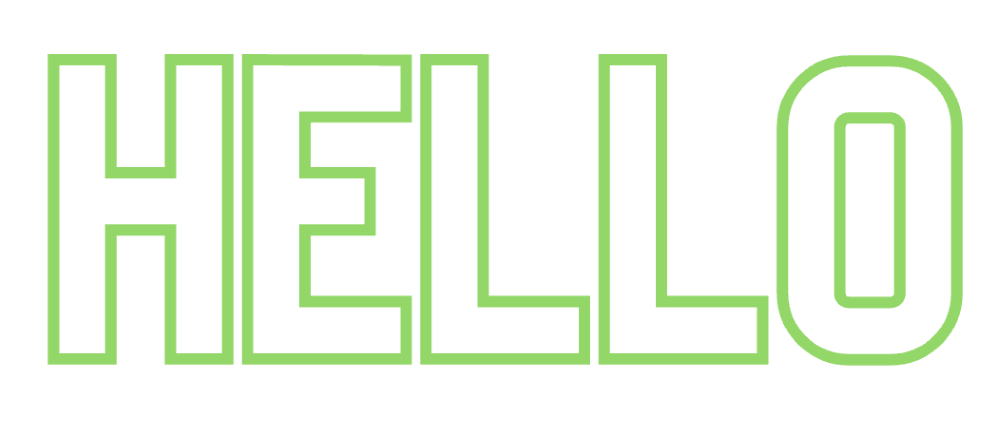
قدم 5: هڪ دفعو توهان متن شامل ڪيو آهي ته توهان توھان جي منصوبي ۾ استعمال ڪرڻ چاھيو ٿا،مٿي وڃو شيئر بٽڻ تي اسڪرين جي مٿي ساڄي پاسي. ان تي ڪلڪ ڪريو ۽ ڊراپ-ڊائون مينيو محفوظ ڪرڻ جي اختيارن سان گڏ نظر ايندو.
قدم 6: ڊائون لوڊ بٽڻ تي ڪلڪ ڪريو ۽ پڪ ڪريو ته توھان پنھنجي متن کي محفوظ ڪري رھيا آھيو شفاف پس منظر سان پي اين جي تصوير . (شفاف پس منظر صرف انهن ڪينوا پرو ۽ پريميئم اڪائونٽن سان گڏ دستياب آهي.)

هن فائل کي محفوظ ڪيو وڃي توهان جي ڊوائيس جيئن اسين هن پروسيس جي ايندڙ حصي ڏانهن وڃو!
ٽيڪسٽ سان آئيني يا فلپ ٿيل اثر ڪيئن ٺاهيو
هاڻي جڏهن توهان متن ٺاهي ۽ محفوظ ڪري سگهو ٿا جنهن کي توهان PNG فائل طور استعمال ڪرڻ چاهيو ٿا، اسان اڳتي وڌڻ لاءِ تيار آهيون. هن عمل جو ٻيو حصو!
پنهنجي ٽيڪسٽ کي ڪيئن اپلوڊ ڪرڻ ۽ فلپ ڪرڻ يا آئيني ڪرڻ سکڻ لاءِ انهن قدمن تي عمل ڪريو:
قدم 1: هڪ نئون يا موجوده ڪينواس کوليو جيڪو توهان پنهنجي لاءِ بنيادي طور استعمال ڪرڻ چاهيو ٿا متن.
قدم 2: ٽول باڪس جي کاٻي پاسي، ڳولھيو ۽ اپلوڊ بٽڻ تي ڪلڪ ڪريو. هڪ دفعو توهان اهو ڪريو ٿا، توهان اهو اختيار چونڊڻ جي قابل هوندا جيڪو چوي ٿو فائل اپ لوڊ ڪريو ۽ شامل ڪريو توهان جي PNG ٽيڪسٽ فائل ۾ جيڪا صرف توهان جي ڊوائيس تي محفوظ ڪئي وئي هئي.

قدم 2: هڪ دفعو توهان ٽيڪسٽ فائل اپلوڊ ڪندا، اهو اپلوڊ سيڪشن جي تصويرن واري ٽيب جي هيٺان هڪ گرافڪ عنصر طور ظاهر ٿيندو. ان تي ڪلڪ ڪريو يا ڊريگ ۽ ڊراپ ڪريو ٽيڪسٽ گرافڪ پنھنجي ڪينواس تي.

قدم 3: پڪ ڪرڻ لاءِ توهان جي ٽيڪسٽ عنصر تي ڪلڪ ڪريو اهو آهينمايان ٿيل. هڪ ٽول بار ڪينوس جي چوٽي تي ظاهر ٿيندو توهان جي لاءِ اختيارن سان ان عنصر کي ايڊٽ ڪرڻ لاءِ.

قدم 4: بٽڻ تي ڪلڪ ڪريو جنهن تي فلپ جو ليبل لڳايو ويو آهي. توهان وٽ اختيار هوندو ته متن کي افقي يا عمودي طور تي فلپ ڪريو.

جڏهن توهان عمودي تي ڪلڪ ڪندا ته اهو تصوير کي مٿي ڪري ڇڏيندو.

جڏهن توهان افقي تي ڪلڪ ڪندا، اهو کاٻي يا ساڄي جي بنياد تي متن جو رخ تبديل ڪندو.

قدم 5: حقيقت ۾ اهو آئيني اثر حاصل ڪرڻ لاءِ، پڪ ڪريو ته اصل متن گرافڪ هجي ۽ پوءِ ان جي هڪ ڪاپي فلپ ٿيل اثر سان! (توهان انهن فائلن مان ڪيتريون ئي فائلون شامل ڪري سگهو ٿا جيترو توهان کي ضرورت آهي ڇو ته اهي توهان جي اپلوڊ تصويري فولڊر ۾ محفوظ ڪيون وينديون!)
جيڪڏهن توهان واقعي پسند ڪرڻ چاهيو ٿا، انهن ٽيڪسٽ گرافڪس کي مٿي ڪرڻ جي ڪوشش ڪريو. ٻيون تصويرون ۽ ڊيزائن!

Final Thoughts
جڏهن ته ڪينوا پروجيڪٽ تي آئيني يا فلپ ٿيل اثر شامل ڪرڻ تمام آسان ڪم نه آهي ڇاڪاڻ ته ان ۾ متن لاءِ خودڪار بٽڻ نه آهي، اهو اڃا تائين هڪ آهي. بلڪل سادي ٽيڪنڪ جيڪا حقيقت ۾ گرافڪ ڊيزائن جي عمل کي بلند ڪري سگهي ٿي. (۽ اهو سکڻ ڏاڍو ڏکيو نه هو، صحيح؟)
توهان ڪهڙي قسم جا منصوبا ڳوليندا آهيو جيڪي هن آئيني اثر کي شامل ڪرڻ لاءِ بهترين آهن؟ ڇا توھان کي ڪجھ ترڪيبون يا صلاحون مليون آھن جيڪي توھان ھن موضوع تي ٻين سان حصيداري ڪرڻ چاھيو ٿا؟ تبصرو ھيٺ ڏنل سيڪشن ۾ پنھنجي مدد سان!

